評価版・製品版のDBMoto[Syniti]をご使用時に技術的なお問合せをしていただく際は、下記の情報のご提供をお願いいたします。
- DBMoto[Syniti]バージョン
- DBMoto[Syniti]のメタデータバックアップ
- DBMoto[Syniti]のログファイル、履歴ファイル
- エラー等の場合どのようなオペレーションによって発生したか
- レプリケーショントレースに関して
- Management Centerトレースに関して
- Server Agentトレースに関して
目次
●DBMoto[Syniti]バージョン
DBMotoメニュー⇒ヘルプ⇒DBMotoについて から確認可能です。
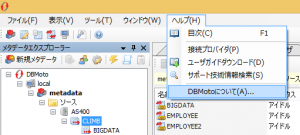

●DBMoto[Syniti]のメタデータバックアップ
メタデータを右クリック⇒バックアップ から取得可能です。
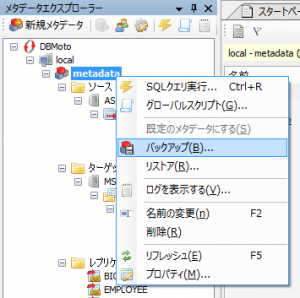
●DBMoto[Syniti]のログファイル、履歴ファイル
既定ではC:\Program Files\HiT Software\DBMoto V9\Log にあります。.logがログファイル、.hisが履歴ファイルです。
※Syniti9.xの場合、C:\Program Files\Syniti\Data Replication V9\Log にあります。
※Syniti10.xの場合、C:\Program Files\Syniti\Syniti Replicate\Log にあります。
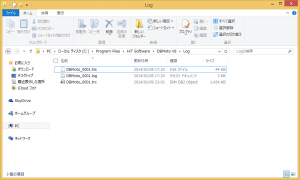
また、ログの出力先をデータベースに変更している場合には、メタデータを右クリックし、「ログを表示する」からログを表示、「ファイルにログデータベースをエクスポート」からログファイルをエクスポートできます。
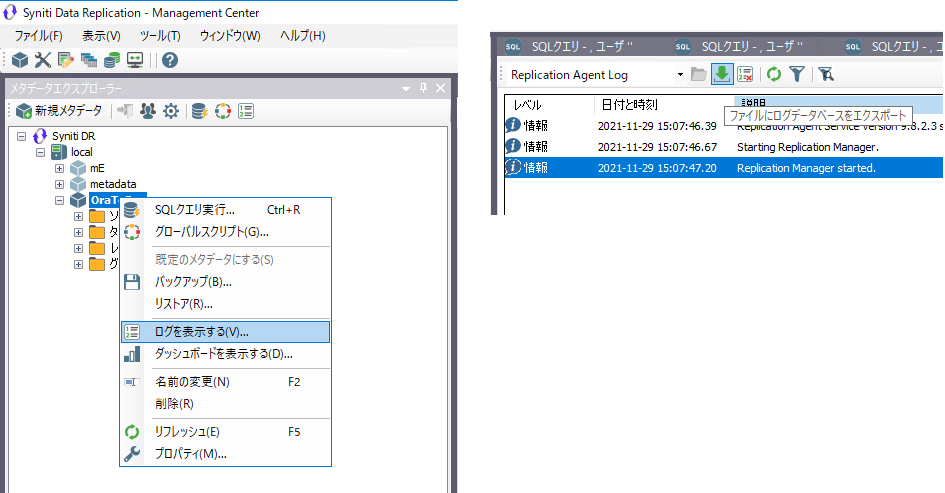
Windowsイベントログへ記録している場合には保存先のノードを右クリック、「すべてのイベントを名前をつけて保存」からevtx形式で保存しご提供ください。
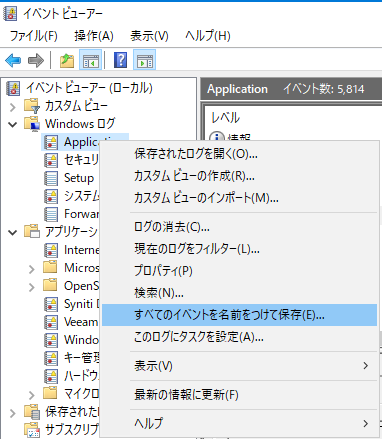
●エラー等の場合どのようなオペレーションによって発生したか
再現性がある場合、具体的な再現手順をご確認ください。
再現性がない場合でも、事象発生時にどのようなオペレーションを行ったかご確認ください。
●レプリケーショントレースに関して
エラー等の障害が発生した場合により詳細な調査を行うために、再現性がある場合にはトレースの取得をお願いする場合がございます。トレース取得の際はWindowsタスクバー上のDBMoto Service Monitor右クリック⇒トレース開始 からお願いいたします。DBMotoレプリケーション動作中でもトレースを開始することが可能です。
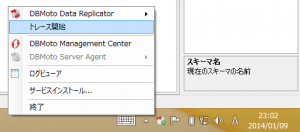
トレース開始後、エラー等の事象が再現しましたら同様の手順にてトレースの停止をお願いいたします。
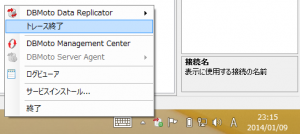
※注意:トレース停止後、Data Replicatorオプションにて「Data Replicatortトレースの有効」のチェックが外れていることをご確認いただき、万が一チェックが付いたままの場合は手動でチェックを外してください。
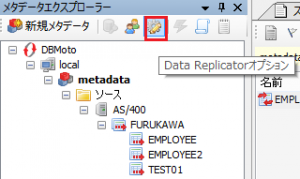
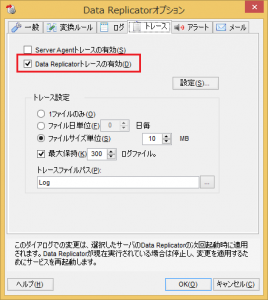
Data Replicatorサービス開始直後すぐにエラーが発生する場合など、すぐにトレースを取得される場合には、予めData Replicatorオプション画面にて「Data Replicatortトレースの有効」にチェックを入れたうえで、Data Replicatorを開始してください。
これにより、Data Replicator開始と同時にトレースの取得が可能となります。
トレース取得完了後はチェックを外してください。
※注意:トレースを取得するとトレースファイルのサイズが大きくなります。サイジングの設定もこちらの画面から行えますのでご確認をお願いいたします。
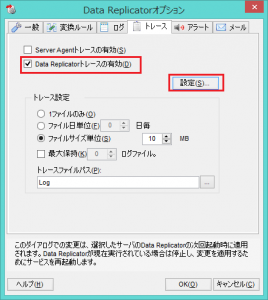
特定レプリケーションのみに絞り込んだトレース収集
通常トレースを取得すると全レプリケーションが対象となります。これを下記手順により、一部レプリケーションのみを対象とすることも可能です。
※下記一部をレプリケーショントレース対象とする設定をする際は、反映のためSyniti Replication Agent (DBMoto Data Replicator)サービスを一時的に停止してから実施願います。
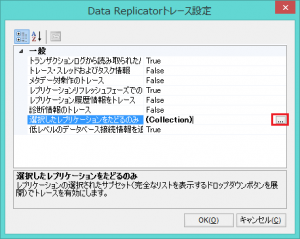
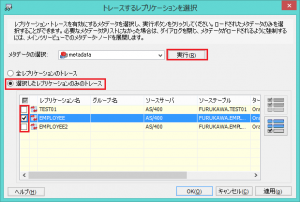
トレースの保存先は既定でC:\Program Files\HiT Software\DBMoto V8\Logです。
■Log Server Agent使用時のトレース取得
(1)Windowsのサービス、またはタスクトレイのアイコンより、Syniti Replication Agent (DBMoto Data Replicator)を停止
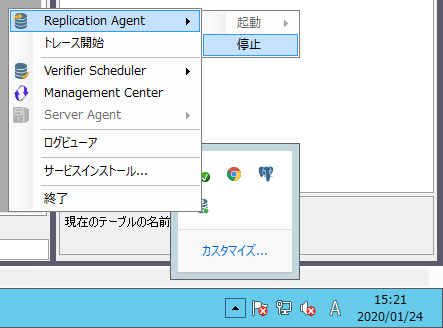
(2)レプリケーションジョブをすべて無効化
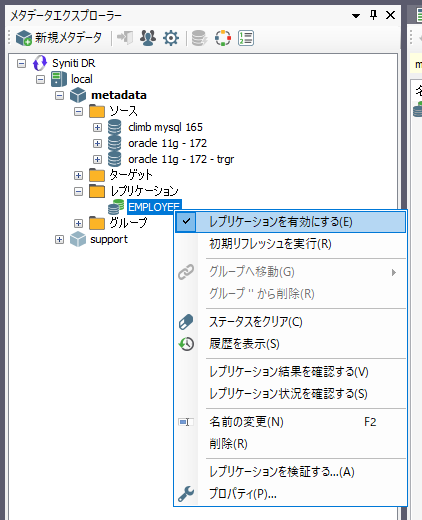
(3)DBの接続設定を右クリックし、トランザクションセットアップ > 管理をクリック
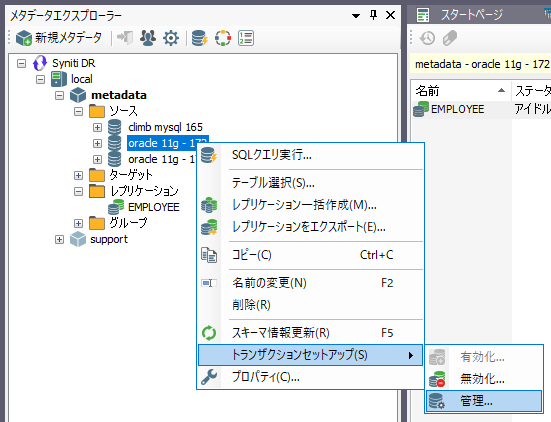
(4)トレースへチェックを入れ、OKをクリック
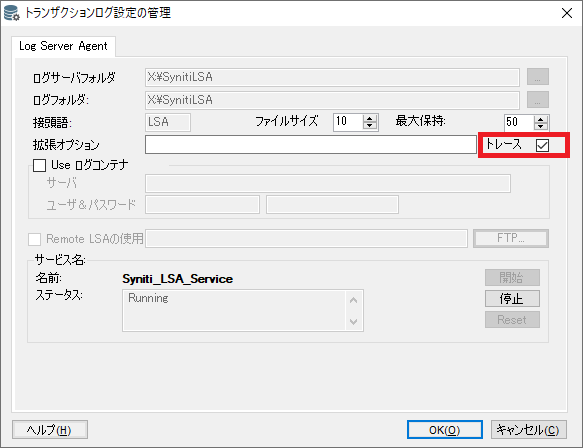
(5)Replication Agentオプションを開き、Replication Agentトレースの有効をチェック、設定を開く
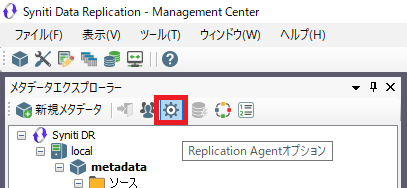
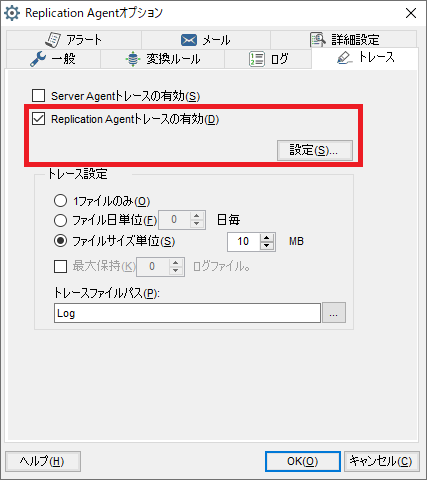
(6)選択したレプリケーションのみをトレースを開き、エラーが発生しているレプリケーションのみをトレースの対象に設定
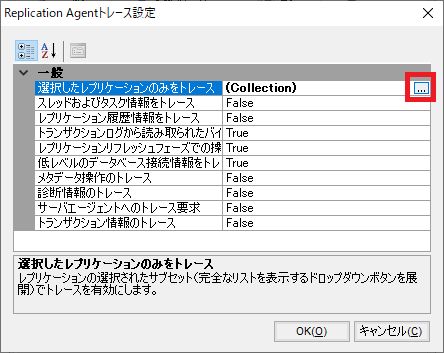
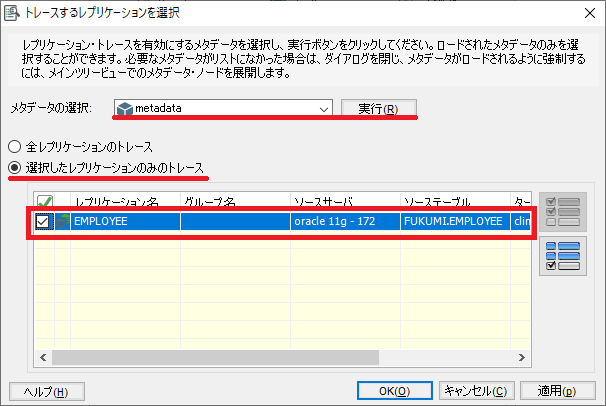
(7)レプリケーションジョブを有効化し、Syniti Replication Agent (DBMoto Data Replicator)を開始
(8)事象を再現させた後、タスクトレイよりトレース終了をクリック
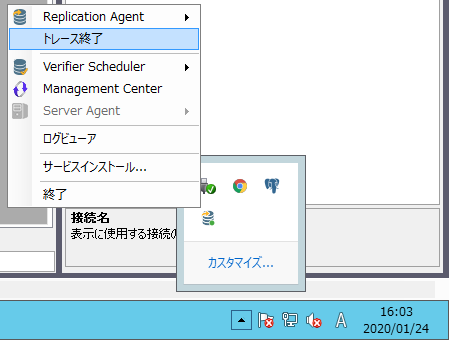
(9)以下の2種類をサポートまで送付ください。
- Log Server Agent設定時に指定したフォルダ内のファイル全て
- [C:\Program Files\Syniti\Data Replication V9\Log]内のトレースファイル(.trc)
●Management Centerトレースに関して
レプリケーション中の問題ではなく、Management Centerでの設定中(ソース・ターゲット接続設定やレプリケーション・グループ設定)の問題については、Management Center のトレース取得をお願いする場合がございます。以下の手順にて可能です。
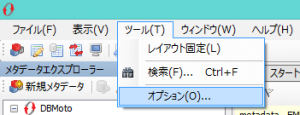
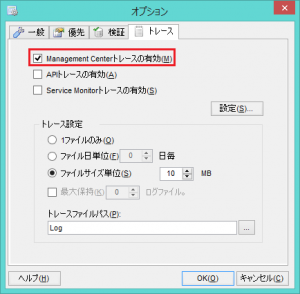
また、Management Centerトレースに書き込まれる情報を設定から変更できます。有効化時に、すべてTrueになっていることをご確認ください。
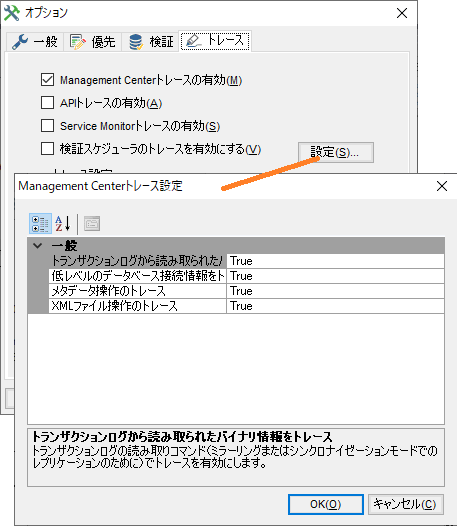
有効化、無効化後や設定変更後にはManagement Centerを再起動してください
Management Centerトレースの保存先はデフォルトではインストールフォルダ内のLogフォルダです。
例:
C:\Program Files\HiT Software\DBMoto V8\Log
C:\ProgramData\Syniti Data Replication\Log
C:\Program Files\Syniti\Syniti Replicate\Log
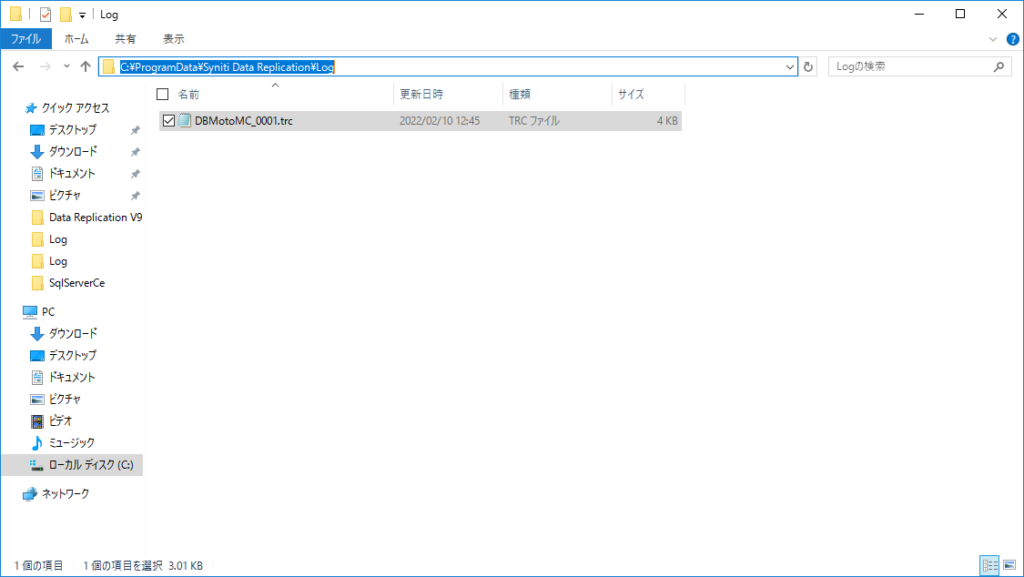
出力されているtrcファイルをご提供ください。
※Management Centerトレースは「DBMotoMC_NNNN.trc」、データベースへのアクセスに関するトレースは「DataAccessMC.trc」という名称で出力されています。
Server Agentトレースについて
Synitiではメタデータというデータベースに構成情報等を記録しています。このメタデータへの接続はServer Agentサービスが担当しています。
このようなメタデータに関連した問題が発生している場合、調査のためにServer Agentのトレースが必要になる場合があります。Server AgentトレースはReplication AgentオプションのトレースタブにてServer Agentトレースの有効化にチェックを入れると収集できます。
この際、設定から以下のオプションもTrueに変更し、より詳細なトレースを収集する必要がある場合があります。
- メタデータ操作のトレース
- 診断情報のトレース
- サーバエージェントへのトレース要求
- トランザクション情報のトレース
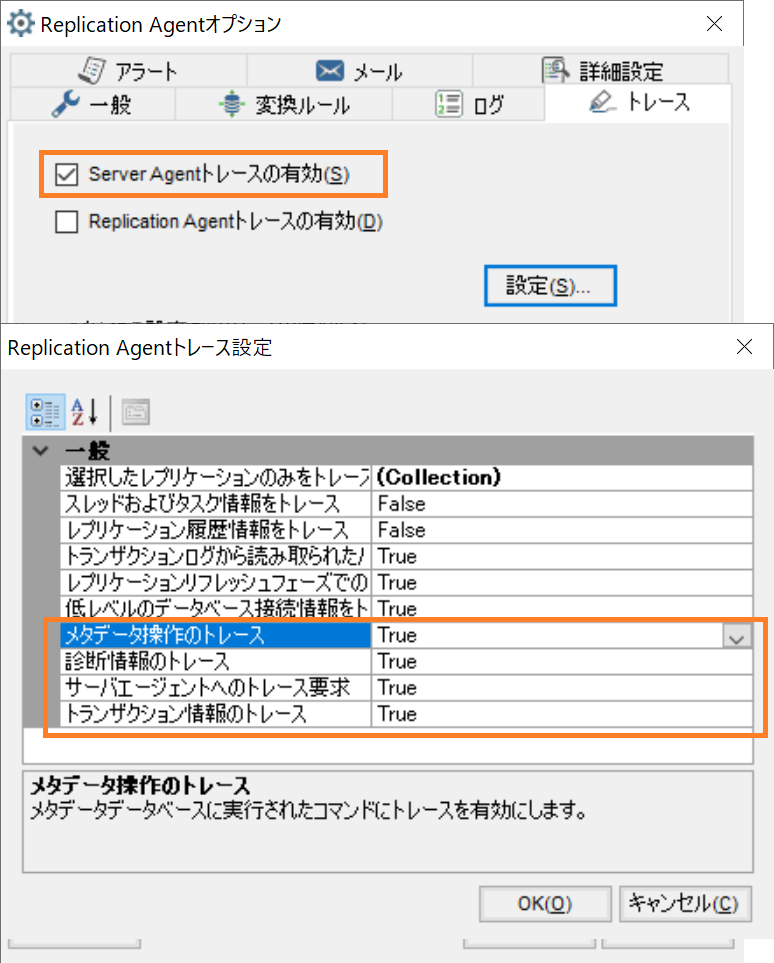
関連したトピックス
- [DBMoto/SynitiDR]Ritmoトレース取得手順(AS/400, z/OS, Linux, AIX, Windows向けDB2)
- Syniti Data Replication (DBMoto) の監視方法について
- DBMotoからSyniti Data Replicationへのアップグレード方法
- [DBMoto]API(C#, VB, C++)の開発環境構築手順 ~APIを使用してバッチからジョブを制御~
- データ分析基盤へもSyniti Data Replication(旧DBMoto)で簡単レプリケーション! Google BigQueryへの接続方法
- リアルタイムDBレプリケーションツールの最新版DBMoto8完全日本語版をリリースしました。
- パフォーマンスを確認するレプリケーションアクティビティビューア【リアルタイムレプリケーションツールDBMoto】
- Microsoft SQL Server と HiT OLE DB プロバイダでリンク・サーバ作成
- Syniti Data Replication 新機能ブログ② Amazon S3へのレプリケーション対応
- DBMotoのレプリケーションパフォーマンスを向上させる方法


 RSSフィードを取得する
RSSフィードを取得する

